Vue-CLI项目搭建
一、环境搭建
1、安装服务器node
- 官网下载 https://nodejs.org/zh-cn/
- node:用C++语言编写,用来运行JavaScript语言
- node可以为前端项目提供server (包含了socket)
2、安装包管理器npm
- 管理员命令行安装:window系统:npm install -g cnpm --registry=https://registry.npm.taobao.org
- Mac系统: sudo npm install -g cnpm --registry=https://registry.npm.taobao.org
- 索引npm的指令都可以换成cnpm
- npm install vuex => cnpm install vuex
3、安装脚手架:
- 命令行安装:cnpm install -g @vue/cli
- 如果报错:npm cache clean --force
二、创建Vue项目
1、cd 到目标目录
2、创建项目:vue create 目录名
- 注意:要提前进入目标目录(项目应该创建在哪个目录下)
- 选择自定义方式创建项目,选取Router, Vuex插件
3、启动项目
①终端启动
- 进入项目:cd到项目目录
- 启动项目:npm run serve
②pycharm配置
- 在App.vue中安装vue.js插件,如果没有提示,在settings里的plugins里搜Vue.js安装,然后重启
- 配置项目的npm启动项:
- 直接拷贝,依赖需要自己安装cpm install
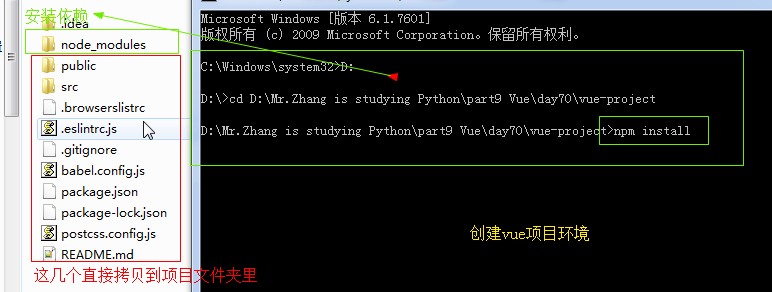
三、项目目录
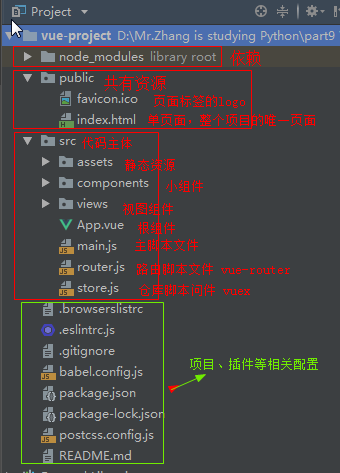
四、组件
1、在根组件中渲染页面组件
①Main.vue 主页组件
- <template>
- <div class="main">
- <h1>{{ title }}</h1>
- </div>
- </template>
- <script>
- export default {
- name: "Main",
- data: function () {
- return {
- title: '主页'
- }
- }
- }
- </script>
- <style scoped>
- .main {
- height: 100vh;
- background-color: orange;
- }
- h1 {
- margin: 0;
- color: red;
- }
- </style>
②App.vue根组件
- <template>
- <div id="app">
- <!-- 3.使用 -->
- <Main></Main>
- </div>
- </template>
- <script>
- // 1.导入
- import Main from '@/views/Main'
- export default {
- // 2.注册
- components: {
- Main: Main
- }
- }
- </script>
- <style>
- html, body {
- margin: 0;
- }
- </style>
五、路由router.js
1、在根组件中设计转跳页面的导航栏
- <template>
- <div id="app">
- <ul class="nav">
- <li>主页</li>
- <li>商品页</li>
- <li>个人页</li>
- </ul>
- </div>
- </template>
- <script>
- import Main from '@/views/Main'
- export default {
- components: {
- Main: Main
- }
- }
- </script>
- <style>
- .nav {
- height: 200px;
- background-color: orange;
- }
- .nav li{
- float: left;
- height: 200px;
- width: 200px;
- text-align: center; /* 水平居中 */
- line-height: 200px; /* 垂直居中 */
- }
- .nav li:hover {
- background-color: aqua;
- }
- html, body, ul {
- margin: 0;
- }
- ul {
- list-style: none;
- }
- </style>
2、创建三个页面
- 主页 Main
- 商品页 Goods
- 个人页 User
3、组件配置
- import Vue from 'vue'
- import Router from 'vue-router'
- import Main from './views/Main.vue'
- import Goods from './views/Goods.vue'
- import User from './views/User.vue'
- // import Home from './views/Home.vue'
- Vue.use(Router)
- export default new Router({
- mode: 'history',
- base: process.env.BASE_URL,
- routes: [
- {
- path: '/',
- name: 'main',
- component: Main
- },
- {
- path: '/goods',
- name: 'goods',
- component: Goods
- },
- {
- path: '/user',
- name: 'user',
- component: User
- },
- ]
- })
router.js
- <template>
- <div id="app">
- <ul class="nav">
- <!--<router-link>组件支持用户在具有路由功能的应用中点击导航。
- 通过to属性指定目标地址,默认渲染为带有正确连接的<a>标签-->
- <li><router-link to="/">主页</router-link></li>
- <li><router-link to="/goods">商品页</router-link></li>
- <li><router-link to="/user">个人页</router-link></li>
- </ul>
- <!--不想跳转到新页面,只在当前页面切换着显示,那么就要涉及到路由的嵌套。
- 点击每个导航链接会跳转到不同的组件,并且加上<router-view></router-view>这个标签-->
- <router-view/>
- </div>
- </template>
- <script>
- import Main from '@/views/Main'
- export default {
- components: {
- Main: Main
- }
- }
- </script>
- <style>
- .nav {
- height: 200px;
- background-color: red;
- }
- .nav li{
- float: left;
- height: 200px;
- width: 400px;
- text-align: center; /* 水平居中 */
- line-height: 200px; /* 垂直居中 */
- }
- .nav li:hover {
- background-color: aqua;
- }
- .nav li a {
- text-decoration: none;
- font: bold 30px/30px 'STSong';
- }
- html, body, ul, h1 {
- margin: 0;
- }
- ul {
- list-style: none;
- }
- </style>
4、路由前后台交互
①生命周期钩子
前端点击页面要显示页面的信息,要从后端拿数据,那么什么时候拿,当页面一加载时就拿,这个时候就涉及到生命周期钩子
- 生命周期钩子:
- 表示一个vue实例从创建到销毁的这个过程,将这个过程的一些时间节点赋予了对应的钩子函数
- 钩子函数: 满足特点条件被回调的方法
- new Vue({
- el: "#app",
- data: {
- msg: "message"
- },
- beforeCreate () {
- console.log("实例刚刚创建");
- console.log(this.msg
- },
- created () {
- console.log("实例创建成功, data, methods已拥有");
- console.log(this.msg);
- },
- mounted () {
- console.log("页面已被vue实例渲染, data, methods已更新");
- }
- 拿到需求 => 确定钩子函数 => 解决需求的逻辑代码块
- })
- 开始创建的时候往后端发送请求,发送请求完渲染得到之后在mouted做数据替换
②如何前后端交互?去创建一个Django项目
- 首先在Vue项目中
- 安装 axios(ajax)的命令
- npm install axios --save
- 为项目配置全局axios
- import Axios from 'axios'
- Vue.prototype.$ajax = Axios
③配置完成之后开始请求后端,写完之后开始在后端写路由接口
- <template>
- <div class="goods">
- <h1>商品页</h1>
- <h2>{{ msg }}</h2>
- </div>
- </template>
- <script>
- export default {
- name: "Goods",
- data: function() {
- return {
- msg: ''
- }
- },
- beforeCreate() {
- window.console.log('开始创建Goods组件')
- },
- created() {
- window.console.log('创建Goods组件完毕')
- },
- mounted() {
- window.console.log('Goods组件渲染完毕');
- // 请求后台
- let _this = this;
- this.$ajax({
- method: 'post',
- url: ' http://127.0.0.1:8000/goods/',
- params: {
- info: '前台数据'
- }
- }).then(function (result) {
- let data = result.data;
- // this 指向的是then的function
- _this.mas = data
- })
- }
- }
- </script>
- <style scoped>
- .goods {
- height: 100vh;
- background-color: pink;
- }
- </style>
Vue前端
- def goods(request):
- print(request.method) # POST
- # axios的请求不管是get请求还是post请求,前端把所有的数据都解析到GET里,原生Django在GET里拿数据
- print(request.GET) # <QueryDict: {'info': ['前台数据']}>
- print(request.POST) # <QueryDict: {}>
- return HttpResponse('后端数据')
Django后端
④前端和后端在交互的过程中会出现跨域问题:
- A网页访问B服务器资源时,不满足以下三个条件其一就是跨域访问
- 1. 协议不同
- 2. 端口不同
- 3. 主机不同
- Django解决跨域:
- 1、安装django-cors-headers模块
- 2、在settings.py中配置
- 注册app
- INSTALLED_APPS = [
- 'corsheaders'
- ]
- 3、添加中间件
- MIDDLEWARE = [
- 'corsheaders.middleware.CorsMiddleware'
- ]
- 4、允许跨域源
- CORS_ORIGIN_ALLOW_ALL = True
⑤最后两者能够正常的交互,需要注意的是
axios的请求不管是get请求还是post请求,前端把所有的数据都解析到GET里,原生Django在GET里拿数据

Vue-CLI项目搭建的更多相关文章
- [转]Vue CLI 3搭建vue+vuex 最全分析
原文地址:https://my.oschina.net/wangnian/blog/2051369 一.介绍 Vue CLI 是一个基于 Vue.js 进行快速开发的完整系统.有三个组件: CLI:@ ...
- Vue的项目搭建及请求生命周期
目录 Vue的项目搭建及请求生命周期 Vue-CLI的项目搭建 环境搭建 项目创建 pycharm运行Vue项目 Vue项目的大体结构 Vue的请求生命周期 两个小用法 Vue的项目搭建及请求生命周期 ...
- VUE CLI环境搭建文档
VUE CLI环境搭建文档 1.安装Node.js 下载地址 https://nodejs.org/zh-cn/download/ 2.全局安装VUE CLI win+R键打开运行cmd窗口输入一下代 ...
- Vue CLI 3搭建vue+vuex 最全分析
一.介绍 Vue CLI 是一个基于 Vue.js 进行快速开发的完整系统.有三个组件: CLI:@vue/cli 全局安装的 npm 包,提供了终端里的vue命令(如:vue create .vue ...
- 改造@vue/cli项目为服务端渲染-ServerSideRender
VUE SEO方案二 - SSR服务端渲染 在上一章中,我们分享了预渲染的方案来解决SEO问题,个人还是很中意此方案的,既简单又能解决大部分问题.但是也有着一定的缺陷,所以我们继续来看下一个方案--服 ...
- 使用Vue CLI脚手架搭建vue项目
本次是使用@vue/cli 3.11.0版本搭建的vue项目 1. 首先确保自己的电脑上的Node.js的版本是8.9版本或者以上 2. 全局安装vue/cli npm install @vue/cl ...
- Vue Cli 3 搭建单页应用项目刷新 404 问题 解决方案(以Apache为例)
vue 项目 版本 Vue Cli 3.3 官方文档 https://router.vuejs.org/zh/guide/essentials/history-mode.html 因为本项目部署在 A ...
- node+mysql+vue+express项目搭建
第一步:项目搭建之前首先需要安装node环境和MySQL数据库. 在已经完成上述的条件下开始进行以下操作: npm install @vue/cli -g (-g 代表全局安装) 初始化项目 v ...
- VUE 脚手架项目搭建
1. 概述 1.1 说明 vue-cli是一个官方发布vue.js项目脚手架,使用vue-cli可以快速创建vue项目.GitHub地址是:https://github.com/vuejs/vue-c ...
- (转)windows环境vue+webpack项目搭建
首先,vue.js是一种前端框架,一般利用vue创建项目是要搭配webpack项目构建工具的,而webpack在执行打包压缩的时候是依赖node.js的环境的,所以,要进行vue项目的开发,我们首先要 ...
随机推荐
- windows下命令行利器---Cmder(安装,中文乱码,配置右键菜单)
很多人都是在win下开发的,这样就会出现,经常需要命令行操作,而win cmd命令和linux命令有很大差异,导致大家很难受,今天给大家介绍一个win下命令行的利器-Cmder 一.先看一下它的容颜 ...
- FFmpeg4.0笔记:封装ffmpeg的视频帧转换功能类CSws
Github https://github.com/gongluck/FFmpeg4.0-study/tree/master/Cff CSws.h /************************* ...
- 谷歌官方颜色库 MaterialDesignColor
谷歌官方颜色库 MaterialDesignColor
- Java switch case 语句
switch case 语句判断一个变量与一系列值中某个值是否相等,每个值称为一个分支. 语法 switch(expression){ case value : //语句 break; //可选 ca ...
- linux 安装 python 最全教程
环境:centos6.5 centos6.5 自带的 python 版本是 2.6.6,需要重新安装 2.7: centos7 自带的 python 版本是 2.7.5 基本操作 在安装新版本之前,一 ...
- 数据绑定-@ CookieValue
测试:
- 数据库学习笔记3 基本的查询流 2 select lastname+','+firstname as fullname order by lastname+','+firstname len() left() stuff() percent , select top(3) with ties
数据库学习笔记3 基本的查询流 2 order by子句对查询结果集进行排序 多列和拼接 多列的方式就很简单了 select firstname,lastname from person.pers ...
- Linux系统吃“内存”现象
而当我们使用free命令查看Linux系统内存使用情况时,会发现内存使用一直处于较高的水平,即使此时系统并没有运行多少软件.这正是Windows和Linux在内存管理上的区别,乍一看,Linux系统吃 ...
- 模块之time与datetime
模块之time与datetime import time print (time.clock()) print(time.process_time()) #测量处理器运算时间 print(time.a ...
- NFS 网络文件系统快速部署手册
NFS服务端部署配置 一.安装nfs-utils和rpcbind服务,安装完后检查 # yum install -y nfs-utils rpcbind # rpm -qa nfs-utils rpc ...
